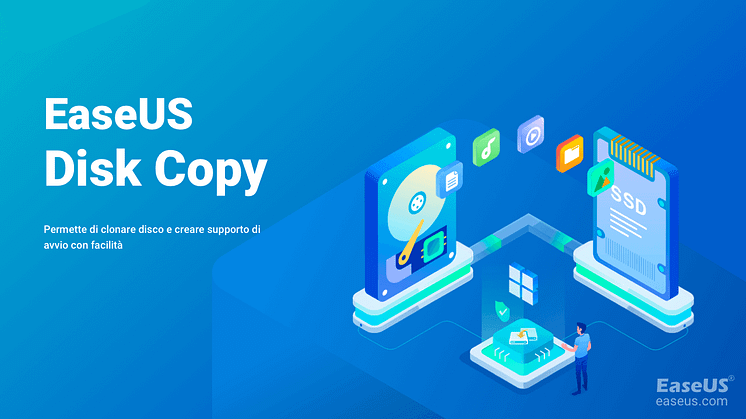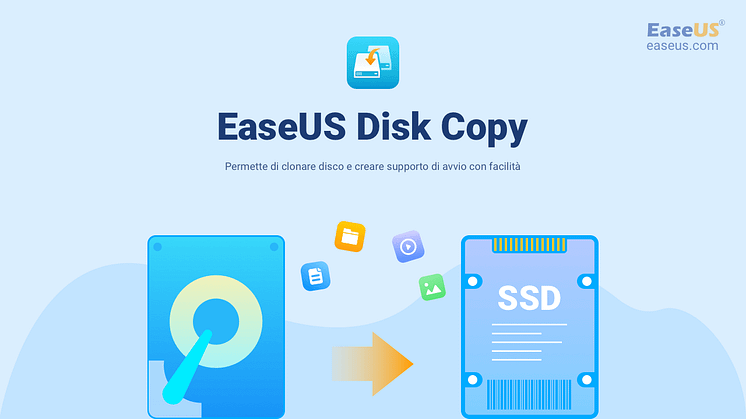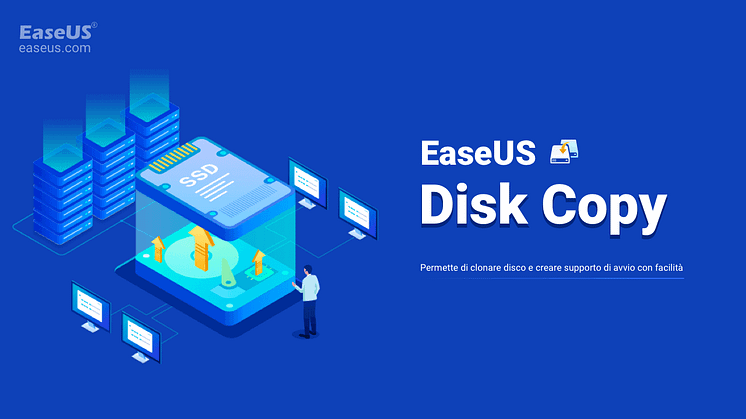
Comunicato stampa -
Come Copiare Dati da un Hard Disk Interno ad un Altro Hard Disk Interno
Copiare dati da un hard disk interno ad un altro
Un disco rigido interno con molto spazio di archiviazione può dare nuova vita al tuo PC e migliorare le prestazioni del tuo sistema. A volte il disco rigido più piccolo esaurisce facilmente lo spazio! Una buona scelta è quella di trasferire tutti i dati o file sul disco rigido interno più grande.
Tuttavia, copiare e incollare semplicemente sprecherà un sacco di tempo ed energia. Inoltre, semplicemente copiare e incollare potrebbero causare la perdita di dati. Come trasferire o copiare file di grandi dimensioni a una velocità elevata senza perdere dati? Come assicurarti di aver trasferito tutto sul tuo hard disk?
Questo articolo ti mostra come duplicare dati da un hard disk interno ad un altro hard disk interno sicuramente e facilmente utilizzando un software di copiare dati – EaseUS Disk Copy che ti permette di trasferire qualsiasi dati tra due disk per diversi motivi:
- Effettua facilmente una copia completa del sistema operativo su un nuovo disco rigido.
- Crea automaticamente un CD/DVD o un disco USB avviabile per clonare l'intero disco rigido per l'aggiornamento del disco su un disco nuovo o più grande.
- Copia completa settore per settore della copia del disco che assicura il disco/partizione di destinazione 100% identico all'originale.

Segui la guida per iniziare la copia adesso:
1. Installa EaseUS Disk Copy sul computer e seleziona “Modalità del disco” e seleziona un disco di origine, clicca “Avanti”.
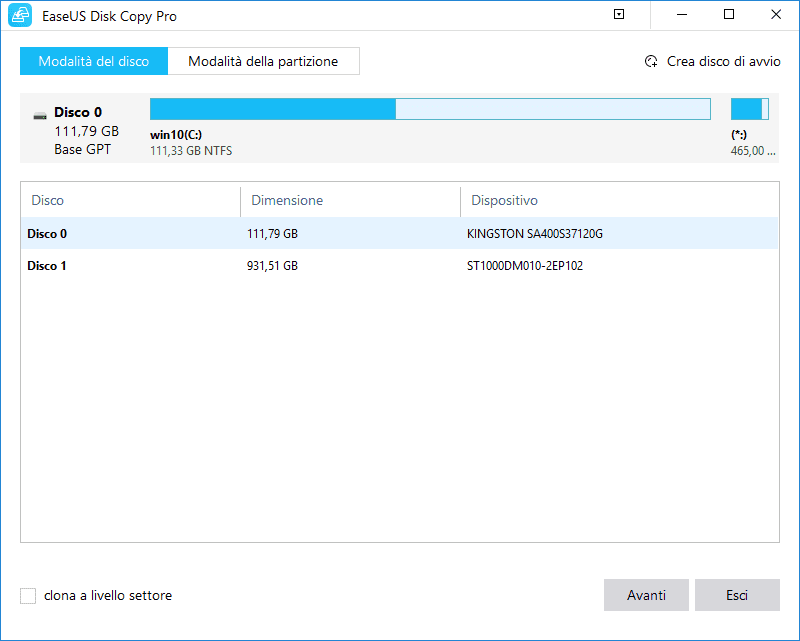
2. Seleziona un disco di destinazione per salvare dati e clicca “Avanti”.
Un mesaggio mostrerà per informarti che i dati sul disco di destinazione saranno sovrascritti. Clicca “OK” per continuare se non hai dati importanti su questo disco.
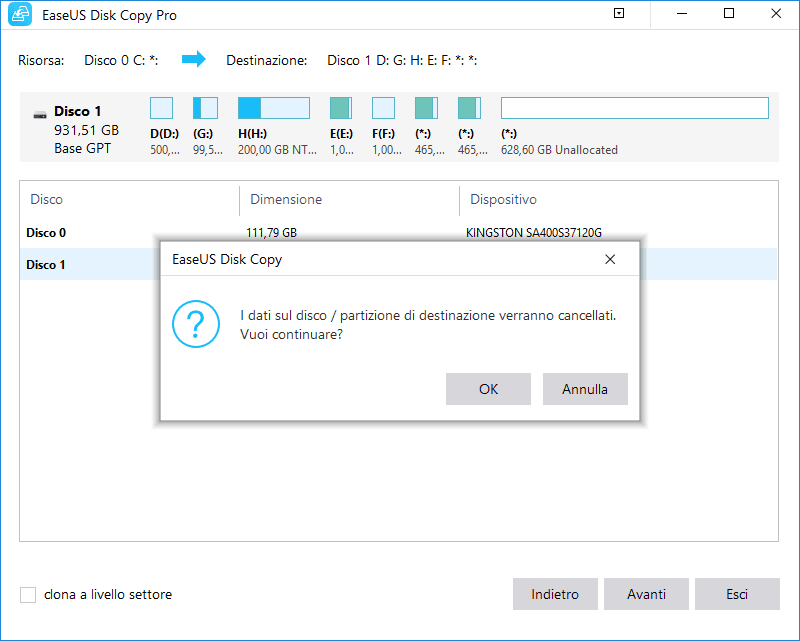
3. Modifica il layout e fai clic sul pulsante “Procedi”.
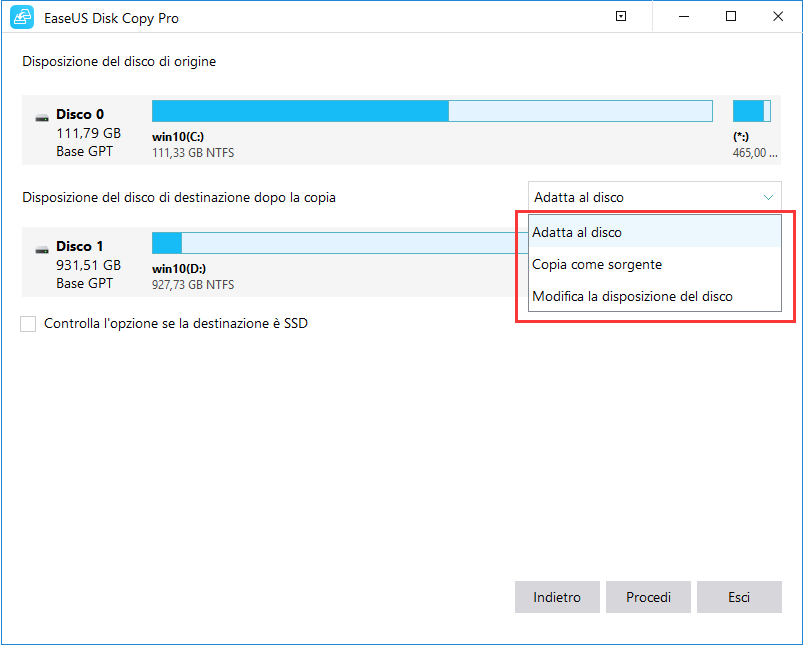
- “Adatta al disco” ridimensionare il layout sul disco di destinazione secondo la dimensiona del disco per utilizzare proprio il disco.
- “Copia come Sorgente” non cambia dati sul disco di destinazione e la disposizione è uguale a quella sul disco di origine.
- “Modifica la disposizione” ti permette di ridimensionare / muovere la disposizione di partizione sul disco di destinazione.
4. Attendi con pazienza fino a completare il processo.
Related links
- Come Copiare Dati da un Hard Disk Interno ad un Altro Hard Disk Interno
- Guida pratica | Clona SSD NVMe su SSD NVMe
- Dell clone HDD su SSD senza perdita di dati
- Software gratuito per clonare dischi su Windows 11/10/8/7
- Avvio Sicuro | Come Clonare HDD Lenovo su SSD senza Reinstallare SO e Applicazioni
- Le Migliori Soluzioni per Riparare i Settori Danneggiati
Argomenti
Tags
Fondata nel 2004, EaseUS è un'azienda software leader a livello internazionale nei settori del recupero dati, del backup dati e della gestione disco, con lo scopo di sviluppare ed esplorare un'esperienza digitale sicura per tutti. Ci stiamo impegnando per innovare e creare una potente ed efficace piattaforma di sicurezza dei dati nel mondo.